如何将海报制作成褶皱效果?快打开PS学起来吧!手把手教,新手秒会!

1、先制作一个海报如图,再准备一个褶皱样图(可以在百度搜索,有很多)。
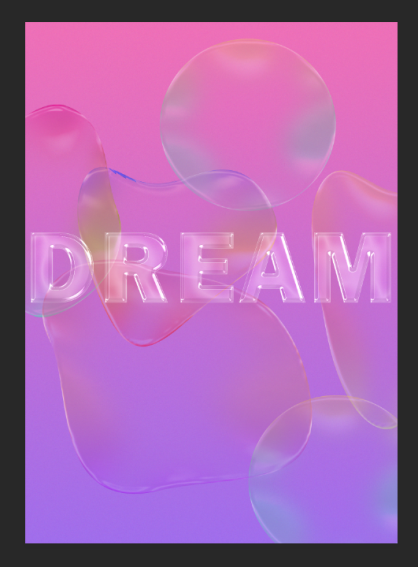
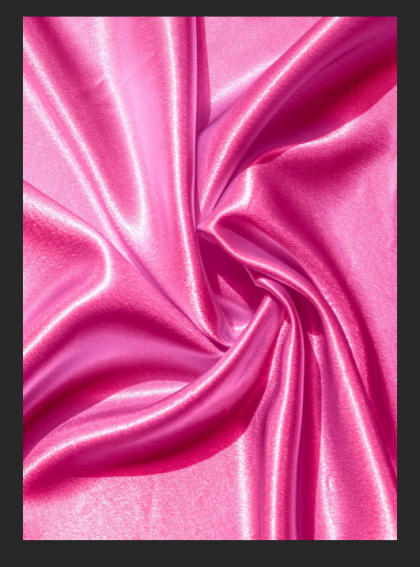
2、将褶皱样图执行Ctrl+shift+U去色,再执行“文件”→“存储”,存储为PSD格式。
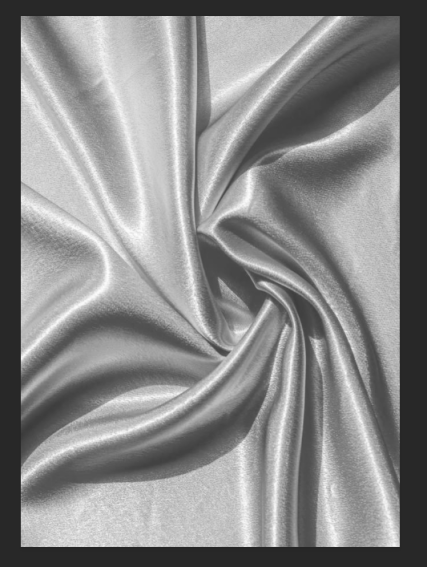
3、然后将海报执行“滤镜”→“扭曲”→“置换”,并选择刚刚保存的褶皱样图,到这字体就变扭曲了。
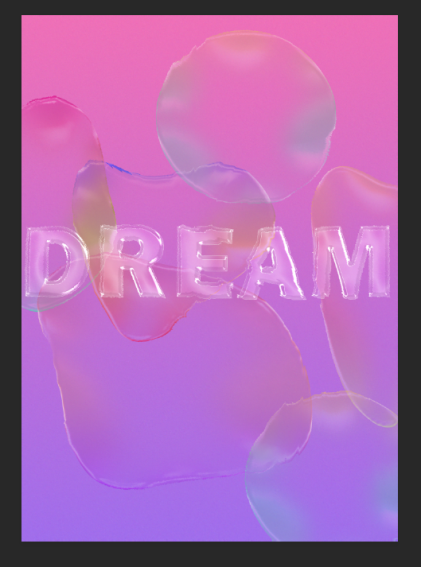
4、再双击海报图层打开图层样式,在“混合选项”处,按住Alt键拖动“下一图层”的滑块,如下图,这时候褶皱的效果就做好了。
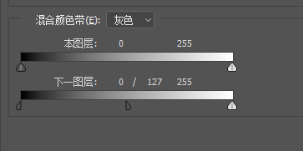
最后的最后我们再用QuickSee看图软件打开欣赏欣赏成品吧!
QuickSee看图下载地址 快看图:https://www.iquicksee.com
急速秒开,看图无需等待,高清放大,还原真实细节。
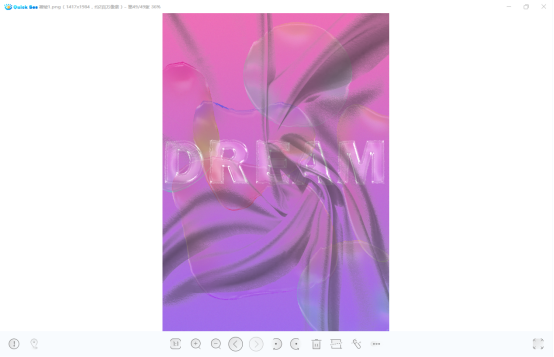
泡泡制作方法:
选择“椭圆工具”,并画一个圆,接下来双击图层添加图层样式,具体数值如下图。
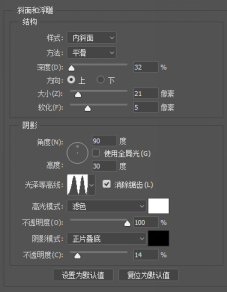
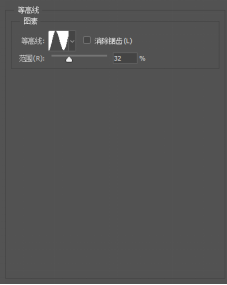
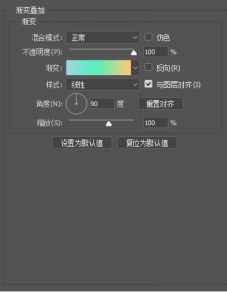
按住Ctrl键,点击“椭圆”的缩览图,建立选区,并为其添加一个蒙版,再按Ctrl+i将蒙版反相。然后选择“画笔工具”,选择柔边圆笔刷,降低不透明度,在椭圆的轮廓上划拉哗啦,就有了如图所示的效果。
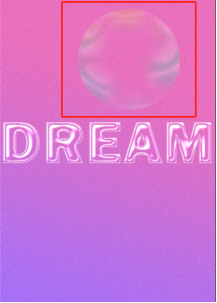
免责声明:本文图片引用自网络,如有侵权请联系我们予以删除
搞趣网发布此文仅为传递信息,不代表搞趣网认同其观点。